如何在Windows上安装VideoPad编辑器?
在本教程中,我们将学习如何在Windows上安装VideoPad编辑器。在开始安装之前,让我们先了解一下什么是VideoPad。
VideoPad设计直观,是一款功能齐全的视频编辑器,可用于创建专业品质的视频。要使场景之间平滑过渡,请在剪辑之间使用过渡效果。VideoPad中提供了多种不同的过渡效果,包括交叉淡入淡出、淡入白色或黑色、溶解、缩放等等。视频制作向导的专家模板使创建视频变得简单。
使用字幕工具可以轻松添加或编辑电影的字幕。根据需要设置字体的定位、大小和颜色。要消除视频录制中的摄像头抖动,请使用VideoPad的稳定选项。以下是VideoPad编辑器的基本特征:
您可以从各种视频剪辑过渡效果中进行选择。
3D编辑和立体2D到3D转换
可以为360度影片添加文本、叠加和效果。
更改应用过渡效果的时间。
叠加电影片尾字幕和字幕的文本
使用色度键进行绿屏视频制作
创建可应用于任何项目的视觉效果模板。
使用模板,您可以快速创建标题文本动画。
您的影片现在可以使用自定义徽标和水印。
用于项目标题、片头和片尾的专业模板
只需点击几下即可应用效果
像专业人士一样混合和导入音乐。
包含合唱、回声、失真等音频效果
只需点击一个按钮,即可录制您自己的旁白。
利用声音效果库的免费声音。
根据需要调整颜色和其他视觉效果。
反转、减慢或加快视频剪辑的播放速度
利用视频稳定功能减少相机抖动
您的序列应包含来自数码照片的图像。
支持插件以添加无数工具和效果
创建循环播放的gif视频。
为了获得最佳质量,请使用无损导出。
简单的颜色分级和颜色校正处理 视频的轻松分割、裁剪、修剪和混合
刻录DVD,然后在电视上观看。
直接在线或在YouTube上分享
视频文件可以上传到OneDrive、Dropbox或Google Drive。
保存到3GP手机、PSP、iPod或iPhone。
用于YouTube和VR头显的360度视频编辑
电影可以导出为各种分辨率,包括全高清、2K和4K。(720p、1080p、1440p、2160p等)
现在让我们看看如何在Windows上安装VideoPad编辑器:
步骤 1
要在Windows上安装VideoPad编辑器,请打开网络浏览器并打开官方网站 https://www.nchsoftware.com/videopad/index.html,如下面的屏幕截图所示:
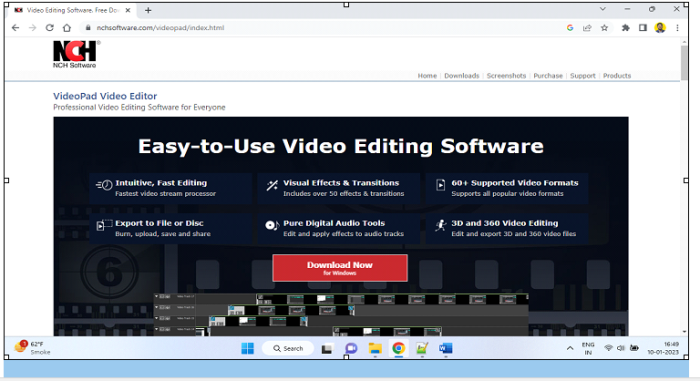
步骤 2
单击立即下载按钮下载VideoPad编辑器
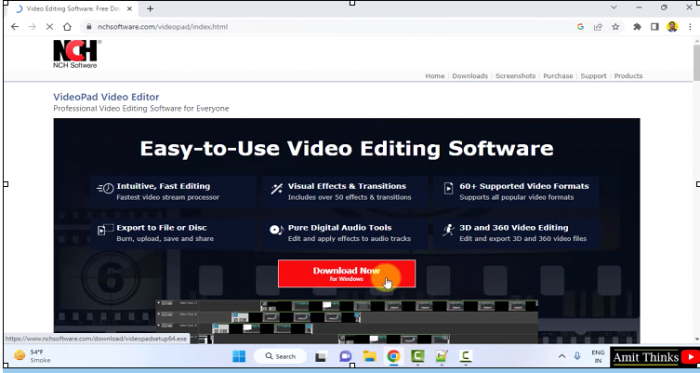
exe文件开始下载并完成。双击该文件:
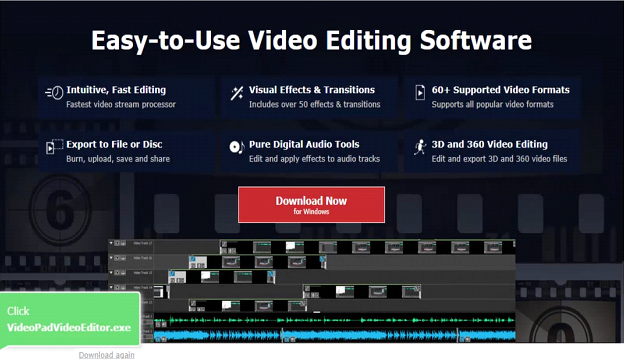
步骤 3
安装程序开始安装。它将直接带您进入许可协议。选择我接受许可条款并单击下一步:
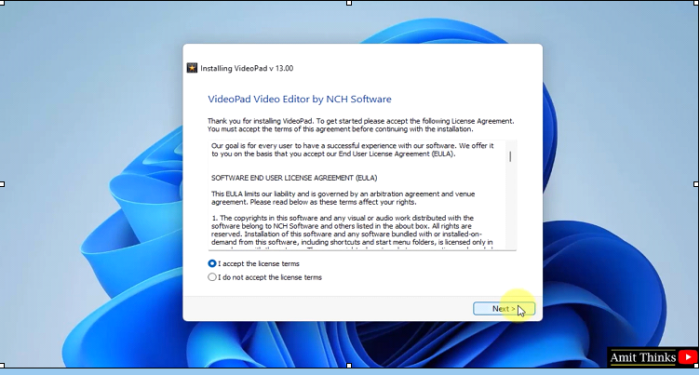
步骤 4
VideoPad的安装开始:
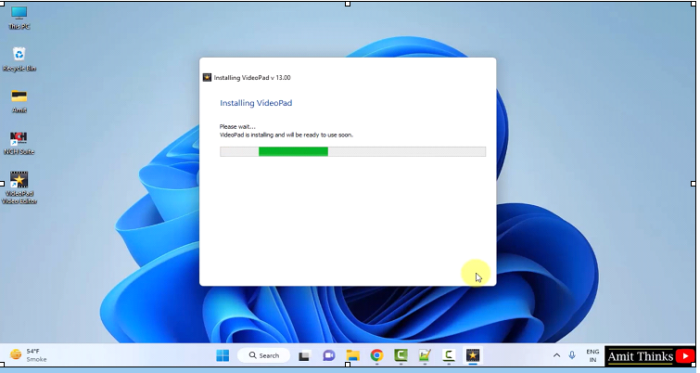
步骤 5
安装完成,VideoPad首次自动打开。在这里,您可以通过单击新建项目直接打开一个新项目。单击快速入门指南以打开VideoPad的使用指南。关闭此窗口以访问VideoPad编辑器:
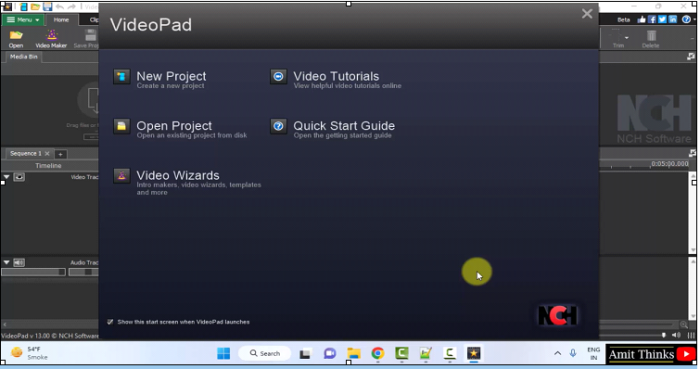
步骤 6
现在,VideoPad编辑器可见。我们已成功安装它:
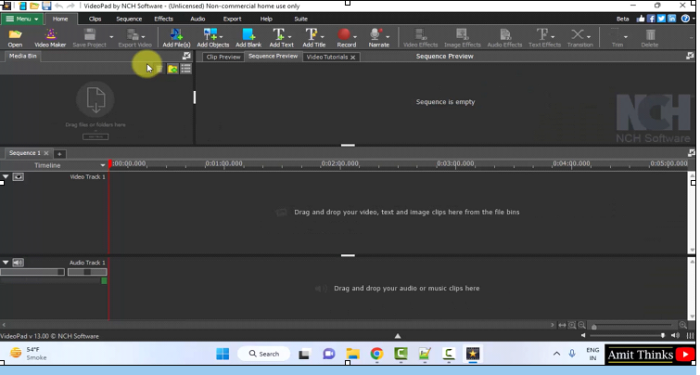
在本课中,我们了解了什么是VideoPad编辑器、其特性和用法。我们还了解了如何在Windows上安装VideoPad。


 数据结构
数据结构 网络
网络 关系型数据库管理系统
关系型数据库管理系统 操作系统
操作系统 Java
Java iOS
iOS HTML
HTML CSS
CSS Android
Android Python
Python C编程
C编程 C++
C++ C#
C# MongoDB
MongoDB MySQL
MySQL Javascript
Javascript PHP
PHP